

Sie können die Standardwerte für die Druckerkalibrierung definieren.
Öffnen Sie den Settings Editor und wechseln Sie zu: .
 [Farbkalibrierung] -Registerkarte
[Farbkalibrierung] -RegisterkarteÖffnen Sie den Abschnitt [Druckerkalibrierung].
 Abschnitt [Druckerkalibrierung]
Abschnitt [Druckerkalibrierung] Verwenden Sie die Einstellung [Timer für Shading-Korrektur], um das erforderliche Zeitintervall festzulegen.
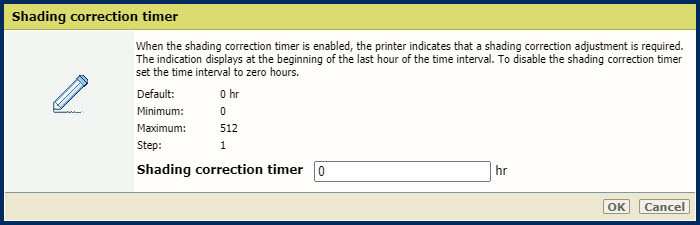 Einstellung [Timer für Shading-Korrektur]
Einstellung [Timer für Shading-Korrektur] Klicken Sie auf [OK].
Öffnen Sie den Abschnitt [Druckerkalibrierung].
 Abschnitt [Druckerkalibrierung]
Abschnitt [Druckerkalibrierung] Verwenden Sie die Einstellung [Material für autom. Justieren der Gradation], um zu definieren, welche Materialien für die automatische Gradationsanpassung verwendet werden müssen.
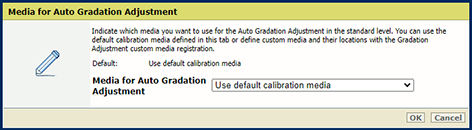 Einstellung [Material für autom. Justieren der Gradation]
Einstellung [Material für autom. Justieren der Gradation] Klicken Sie auf [OK].
Eine höhere Blattanzahl erhöht die Druckqualität. Der Vorgang dauert dann aber länger.
Öffnen Sie den Abschnitt [Druckerkalibrierung].
 Abschnitt [Druckerkalibrierung]
Abschnitt [Druckerkalibrierung] Verwenden Sie die Einstellung [Anzahl der Blätter für autom. Justieren der Gradation], um die Anzahl der Blätter für die automatische Gradationsanpassung anzugeben.
Die Gesamtzahl der gedruckten Diagramme ist die angegebene Anzahl der Blätter plus drei.
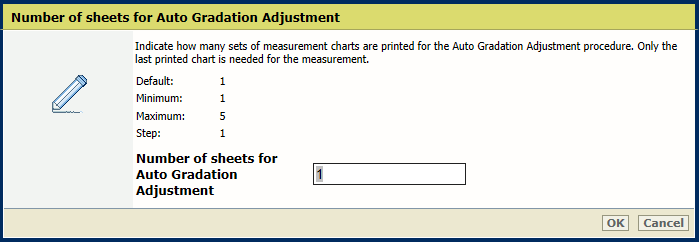 Einstellung [Anzahl der Blätter für autom. Justieren der Gradation]
Einstellung [Anzahl der Blätter für autom. Justieren der Gradation] Klicken Sie auf [OK].
Öffnen Sie den Abschnitt [Druckerkalibrierung].
 Abschnitt [Druckerkalibrierung]
Abschnitt [Druckerkalibrierung] Wählen Sie das Material aus, für das die Erinnerung festgelegt werden soll.
[Timer für autom. Justierung der Gradation für normales Material]
[Automatischer Gradationsanpassungtimer für Hochglanzmaterialien]
Legen Sie das erforderliche Zeitintervall fest, um das erforderliche Zeitintervall zwischen den Prozeduren zu definieren. Es wird empfohlen, das Zeitintervall so festzulegen, dass jeden Tag eine Erinnerung zum Durchführen der automatischen Gradationsanpassung erhalten wird.
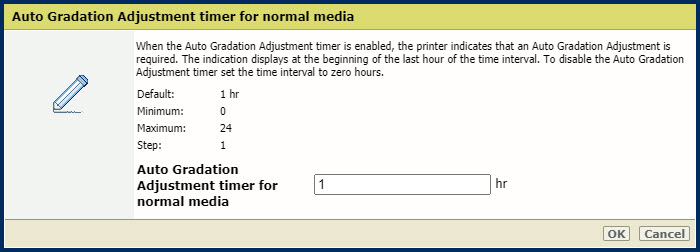
Klicken Sie auf [OK].
Wechseln Sie zum Abschnitt [Standard-Kalibrierungsmedien] des zu definierenden Materials.
[Standard-Kalibrierungsmedien für normales Mediengewicht]
[Standardmaterialkalibrierung für Hochglanzmaterial]
Wählen Sie das Material für die Druckerkalibrierung aus.
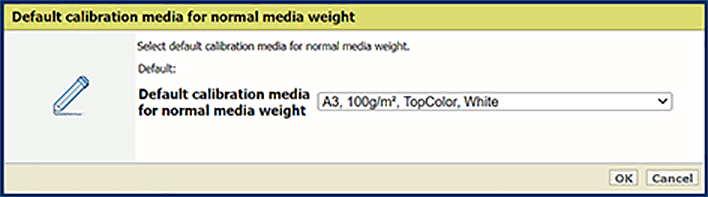 Einstellung [Standard-Kalibrierungsmedien für normales Mediengewicht]
Einstellung [Standard-Kalibrierungsmedien für normales Mediengewicht] Klicken Sie auf [OK].
Öffnen Sie den Abschnitt [Materialgruppenkalibrierung].
 Abschnitt [Materialgruppenkalibrierung]
Abschnitt [Materialgruppenkalibrierung] Verwenden Sie die Einstellung [Kalibrierung von Materialgruppenhalbtönen], um anzugeben, wie die Materialgruppenkalibrierung die Halbtöne verwendet.
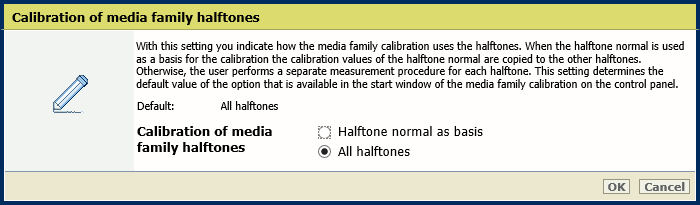 Einstellung [Kalibrierung von Materialgruppenhalbtönen]
Einstellung [Kalibrierung von Materialgruppenhalbtönen] Klicken Sie auf [OK].
Diese Einstellung kann nur vom Service Operator geändert werden.
Öffnen Sie den Abschnitt [Materialgruppenkalibrierung].
 Abschnitt [Materialgruppenkalibrierung]
Abschnitt [Materialgruppenkalibrierung] Verwenden Sie die Einstellung [Bewertung von Materialgruppenkalibrierung], um anzugeben, ob Sie die Ergebnisse der Materialgruppenkalibrierung am Ende des Vorgangs auf dem Bedienfeld anzeigen möchten.
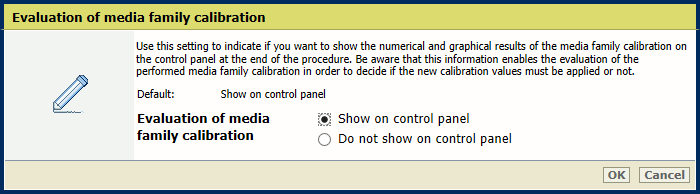 Einstellung [Bewertung von Materialgruppenkalibrierung]
Einstellung [Bewertung von Materialgruppenkalibrierung] Klicken Sie auf [OK].
Öffnen Sie den Abschnitt [G7®].
 Abschnitt [G7®]
Abschnitt [G7®] Verwenden Sie die Einstellung [G7®-Unterstützung], um die G7®-Kalibrierung zu aktivieren.
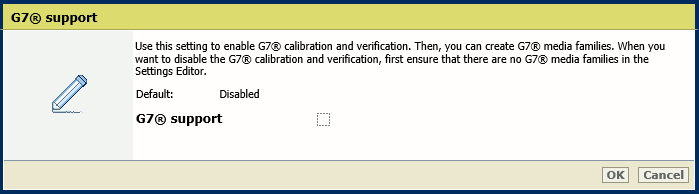
Klicken Sie auf [OK].
Sie können die G7®-Unterstützung nur deaktivieren, wenn alle G7®-Materialgruppen entfernt wurden.